1、首先双击打开电脑桌面上的Word文档
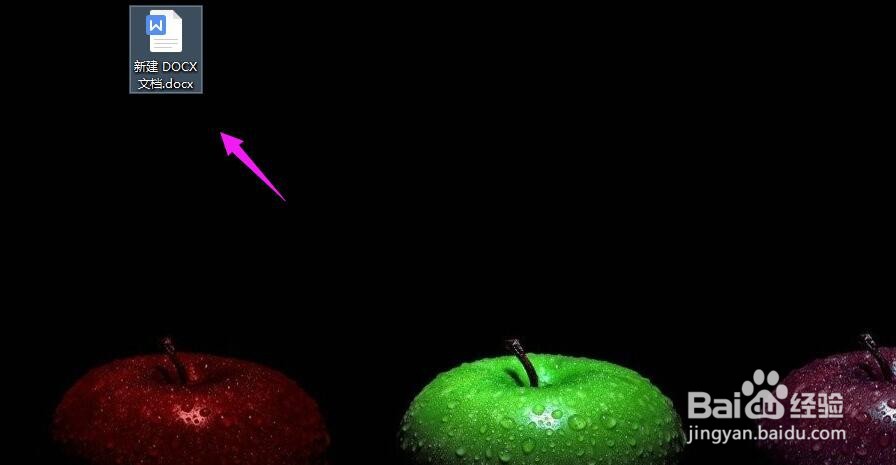
2、点击导航栏上的“插入”
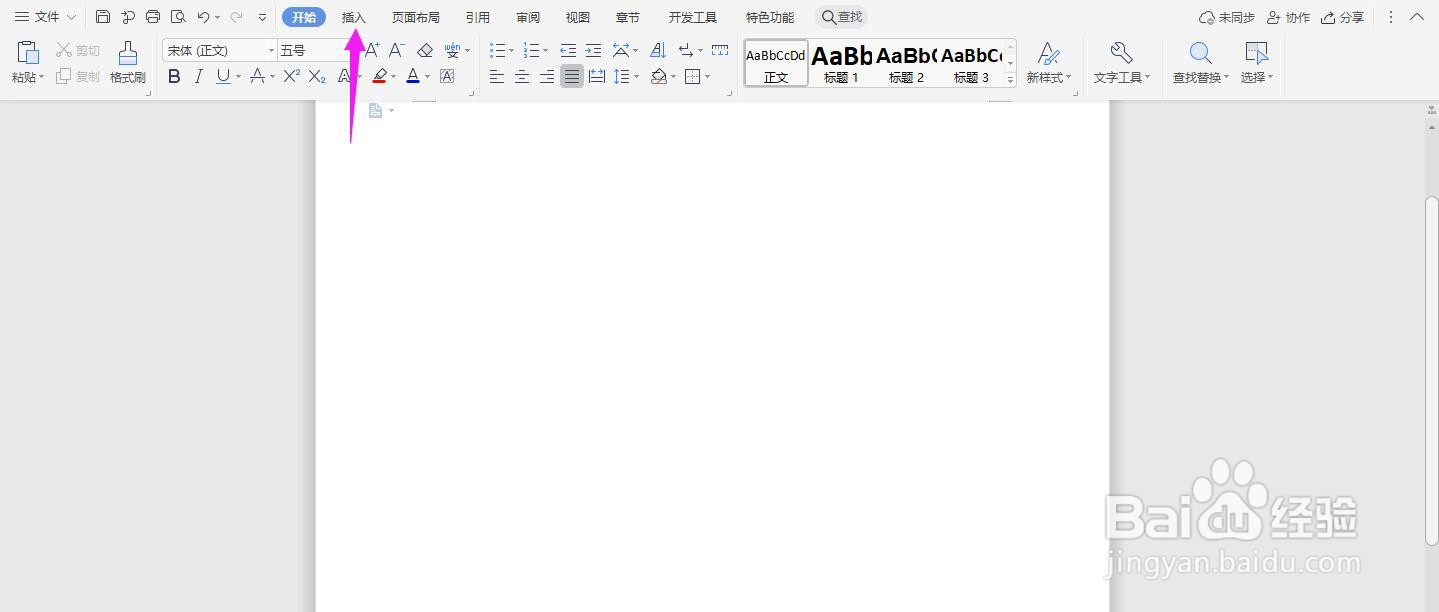
3、点击“封面页”下拉框
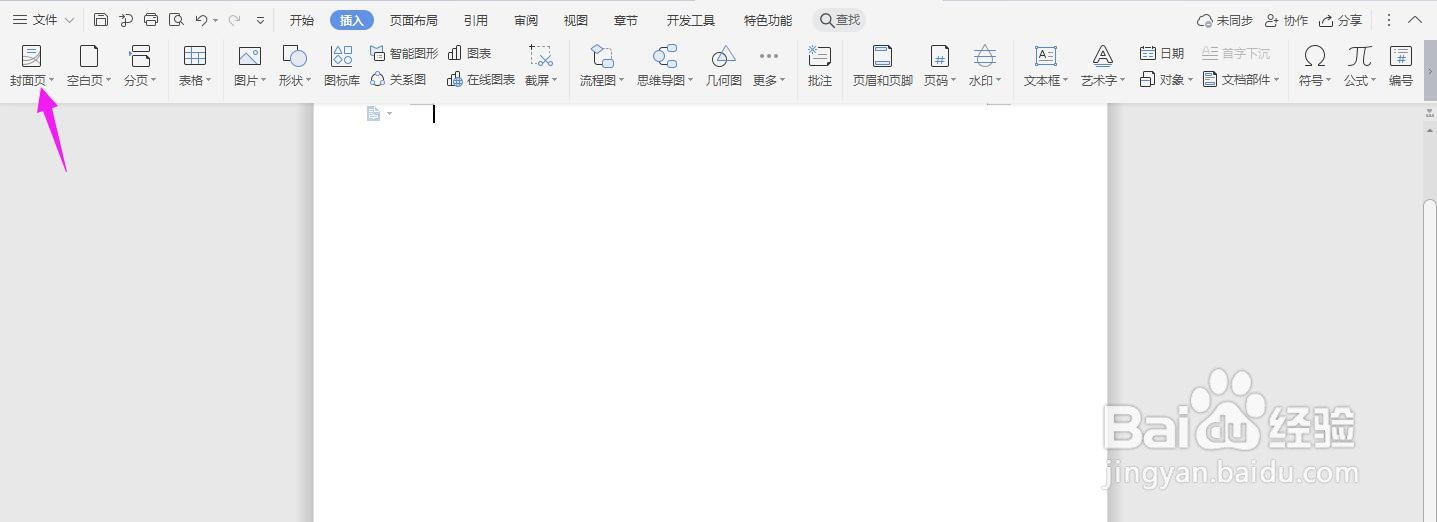
4、我们选择一个自己喜欢适合商务的封面
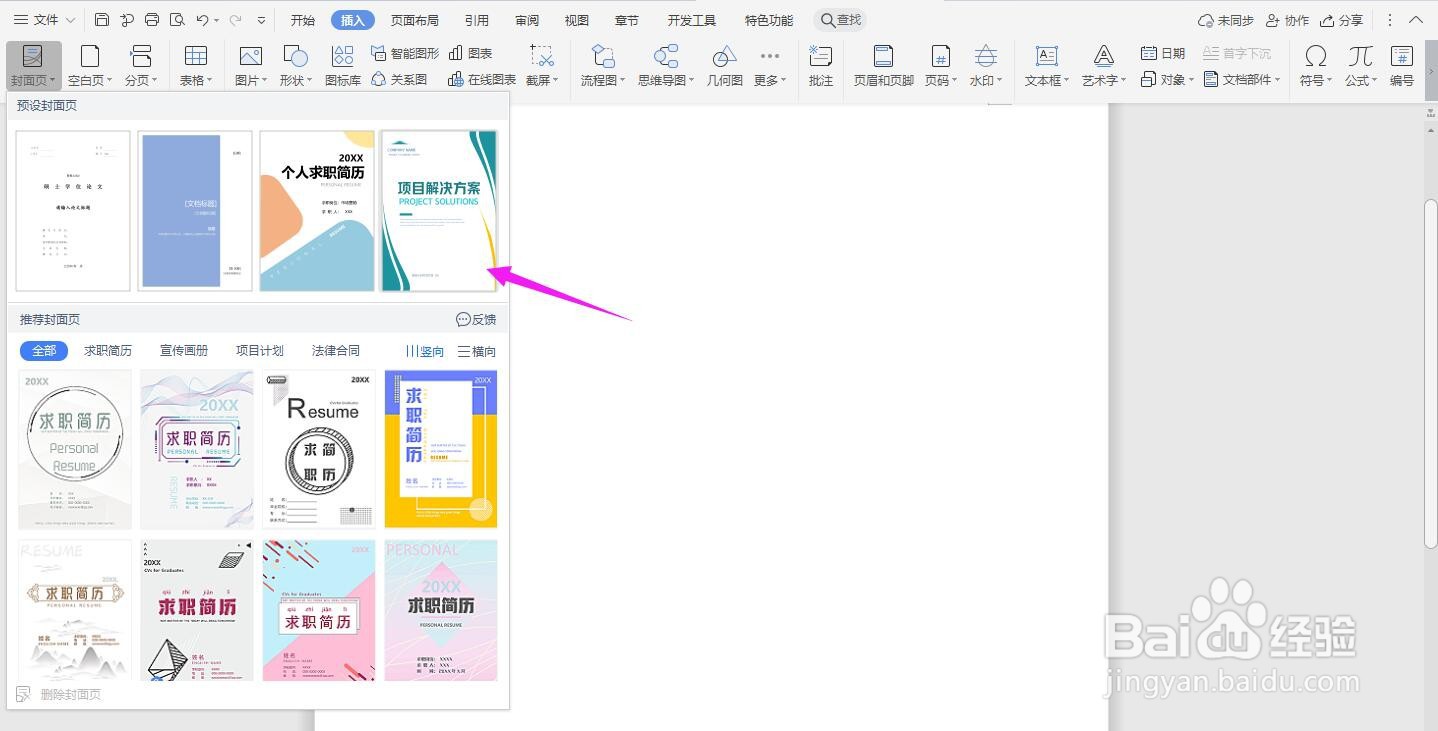
5、这个时候该封面模板就插入Word文档中了
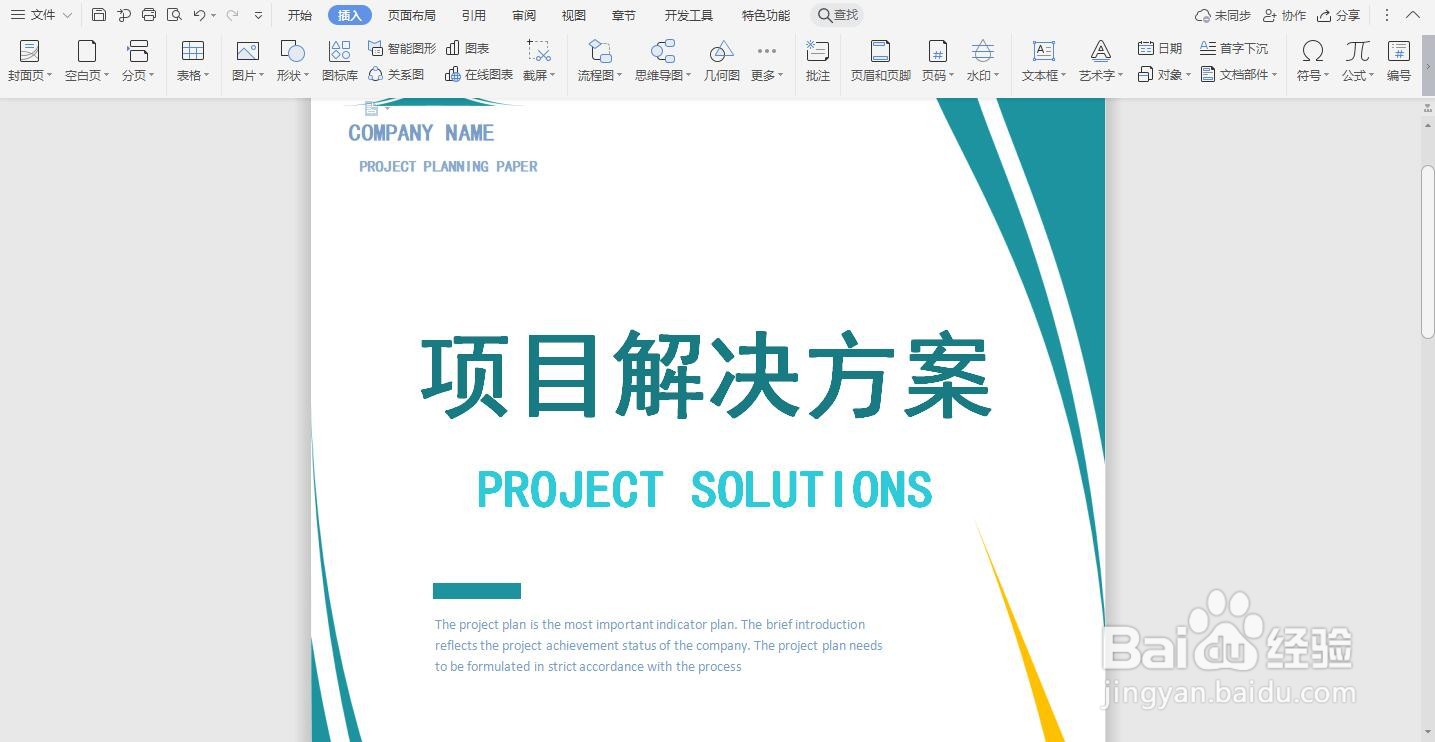
6、替换Word模板中的文字,这样很快就制作出完美的商务封面了

时间:2024-10-15 06:45:12
1、首先双击打开电脑桌面上的Word文档
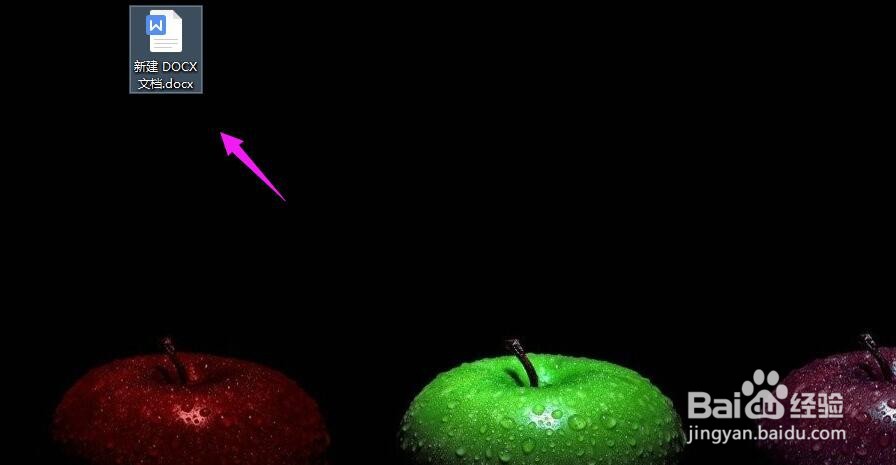
2、点击导航栏上的“插入”
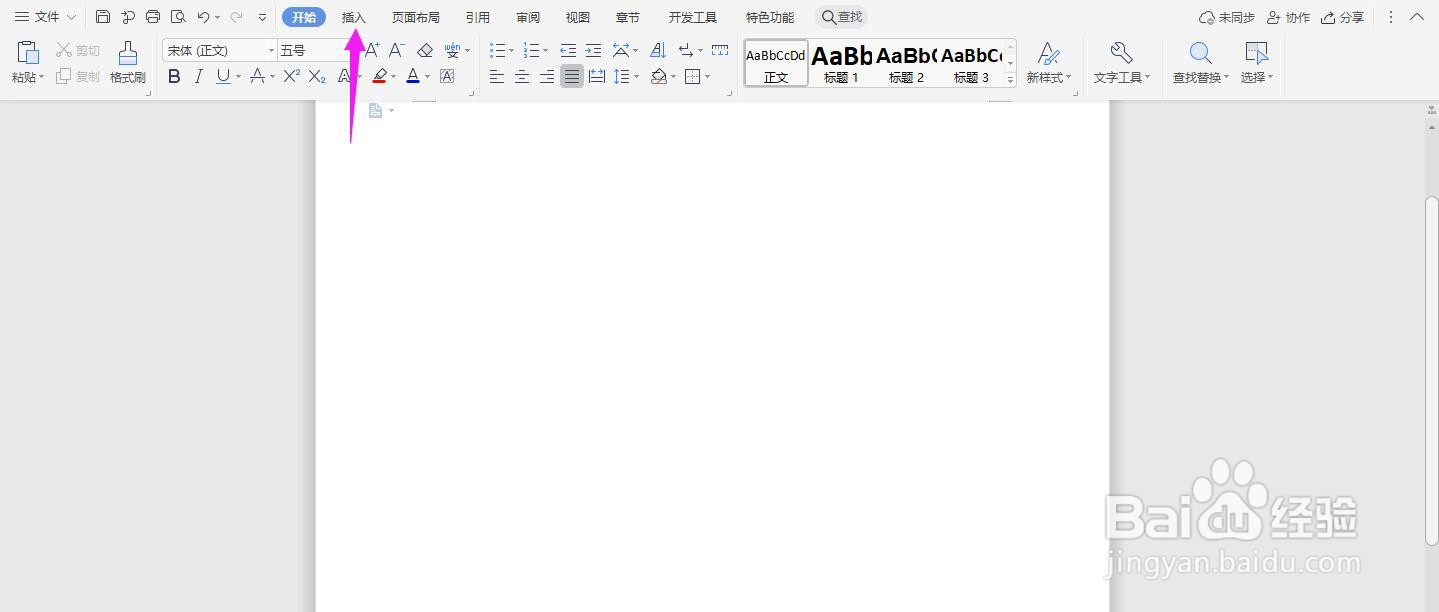
3、点击“封面页”下拉框
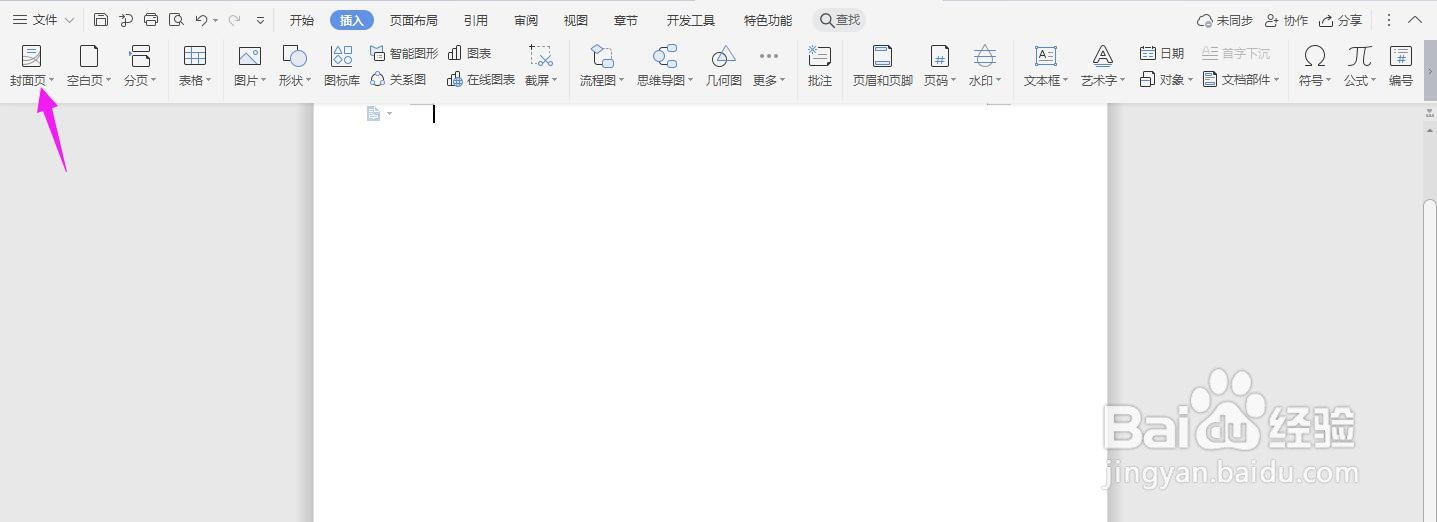
4、我们选择一个自己喜欢适合商务的封面
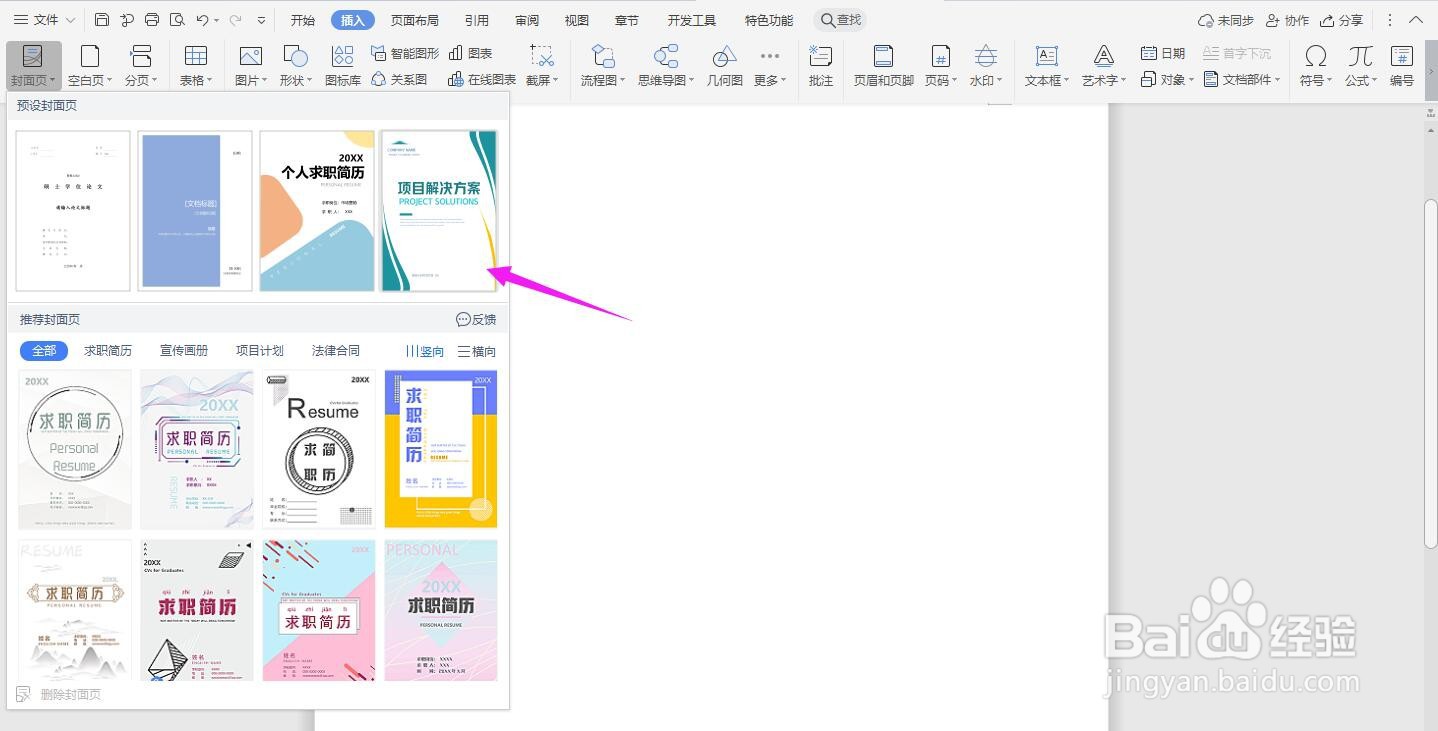
5、这个时候该封面模板就插入Word文档中了
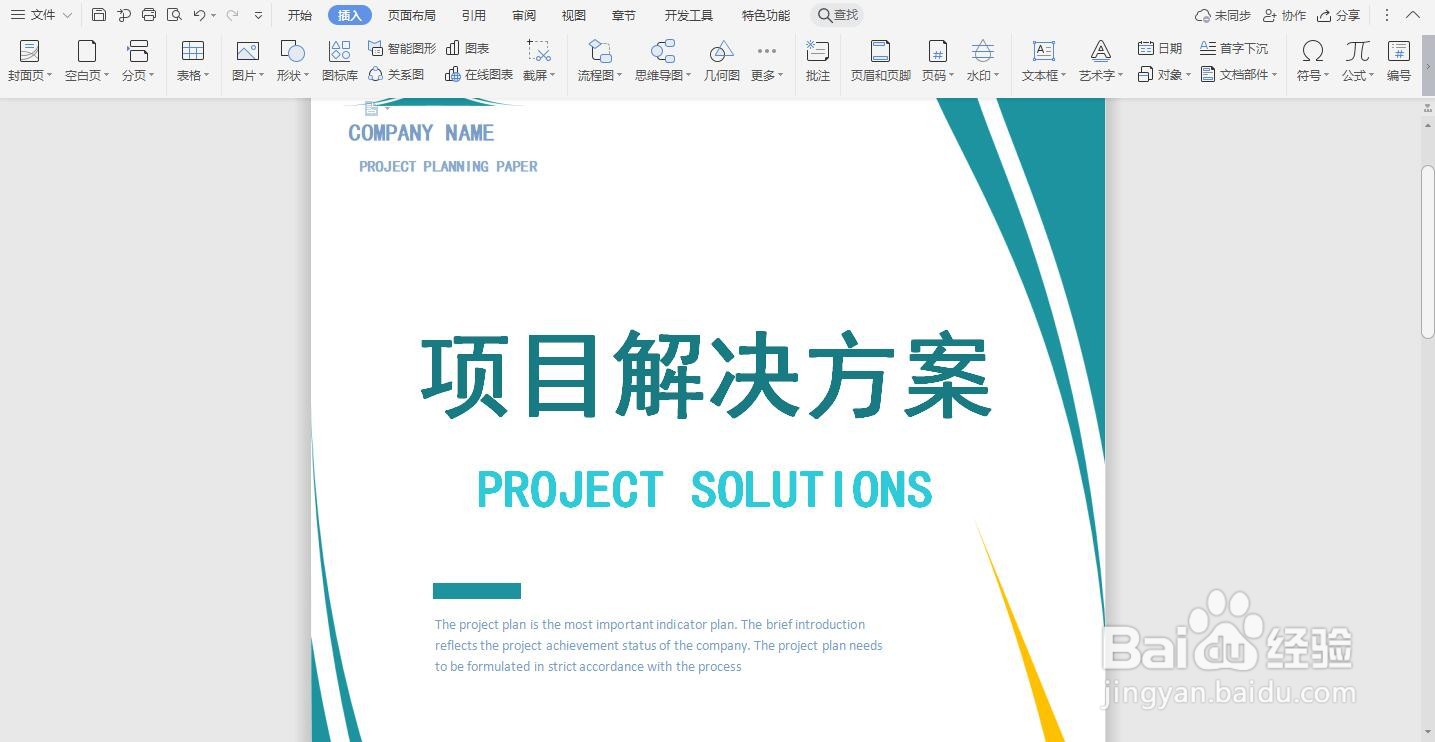
6、替换Word模板中的文字,这样很快就制作出完美的商务封面了

